1、本例,需要我们将表格中字体颜色为红色的文本提取出来,并将结果放在原单元格。首先,打开Excel文档,点击”方方格子“选项卡
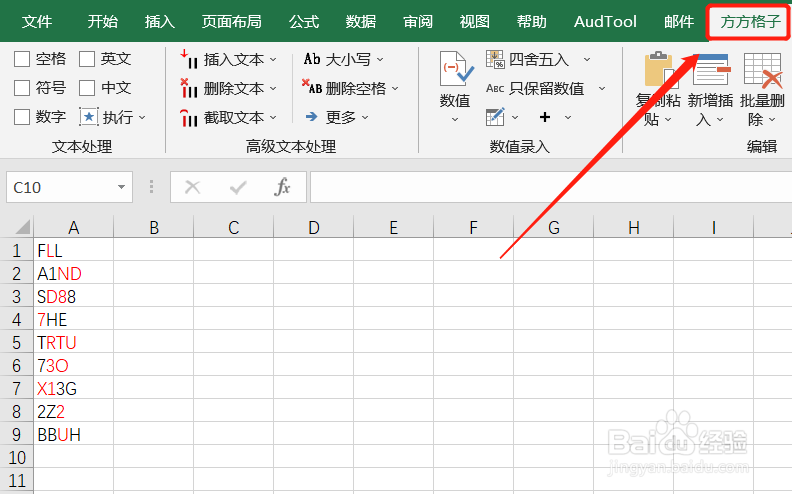
2、然后,选中需要处理的单元格范围。

3、接着,我们点击下图的“更多”。
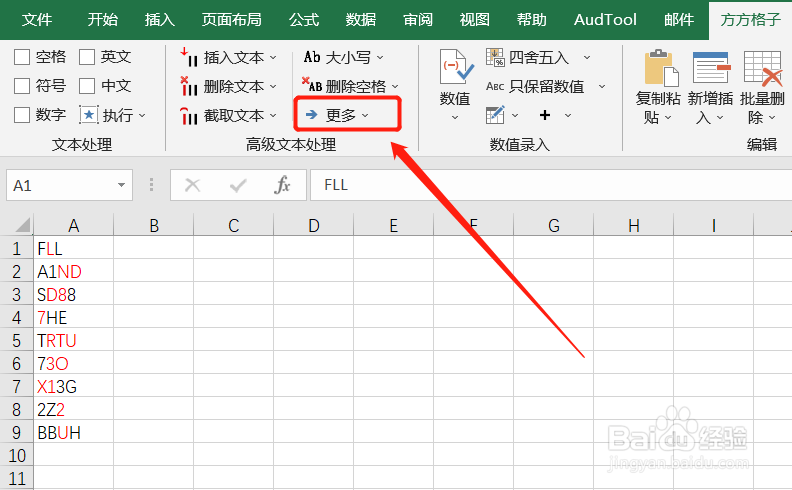
4、点击后,会立即出现一个下拉菜单,我们找到“高级文本提取”并点击。
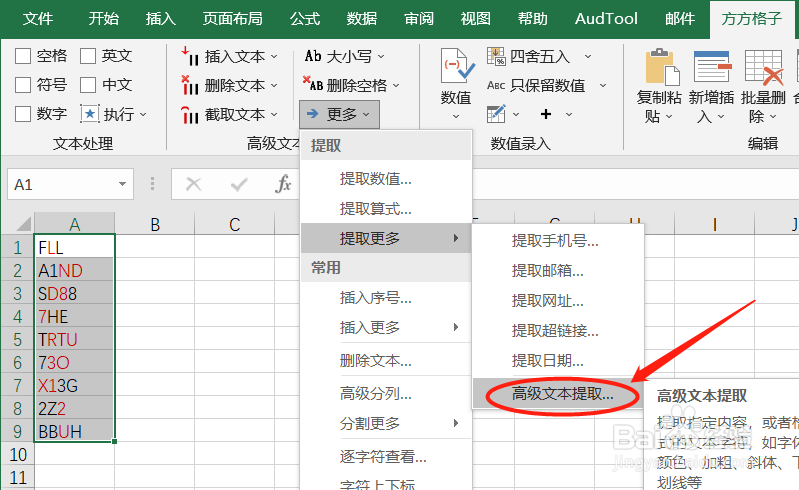
5、这时,会出现一个对话框,我们首先选择“按字体”,然后,根据需要填入相应内容后,点击“确定”。

6、点击后,我们就可以将字体颜色为红色的文本都提取出来啦!

时间:2024-10-13 20:16:25
1、本例,需要我们将表格中字体颜色为红色的文本提取出来,并将结果放在原单元格。首先,打开Excel文档,点击”方方格子“选项卡
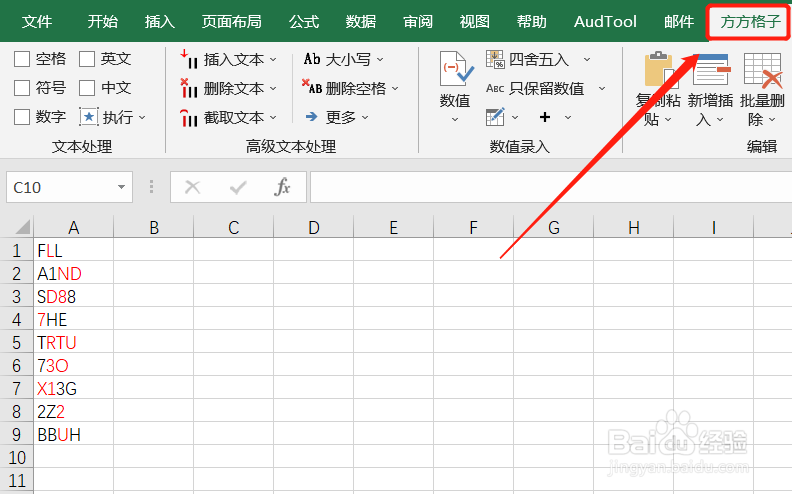
2、然后,选中需要处理的单元格范围。

3、接着,我们点击下图的“更多”。
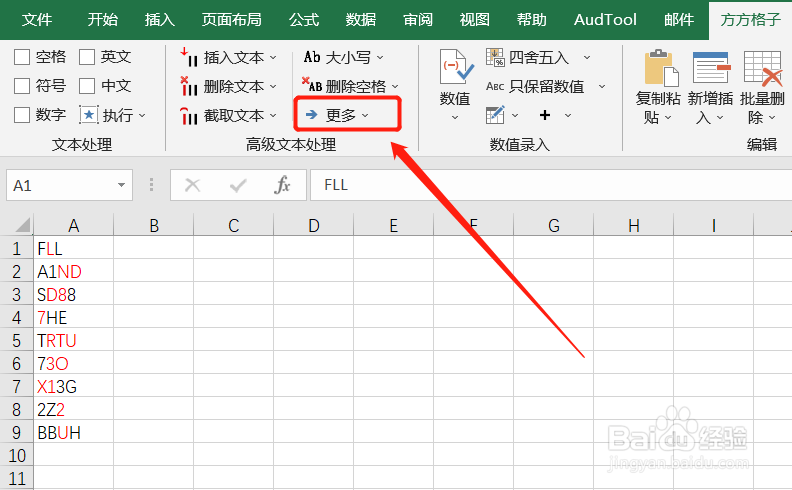
4、点击后,会立即出现一个下拉菜单,我们找到“高级文本提取”并点击。
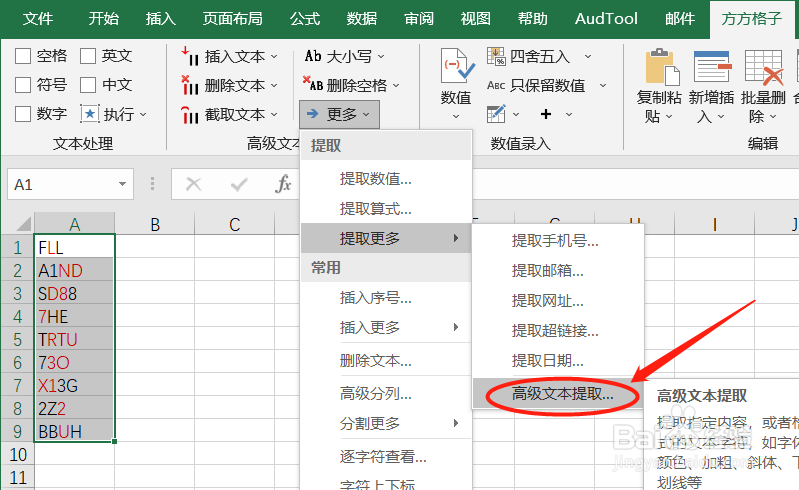
5、这时,会出现一个对话框,我们首先选择“按字体”,然后,根据需要填入相应内容后,点击“确定”。

6、点击后,我们就可以将字体颜色为红色的文本都提取出来啦!

